スポンサーリンク
 ラベル屋さんHOME 公式サイト(ダウンロード) Windows 管理人:エーワン
ラベル屋さんHOME 公式サイト(ダウンロード) Windows 管理人:エーワン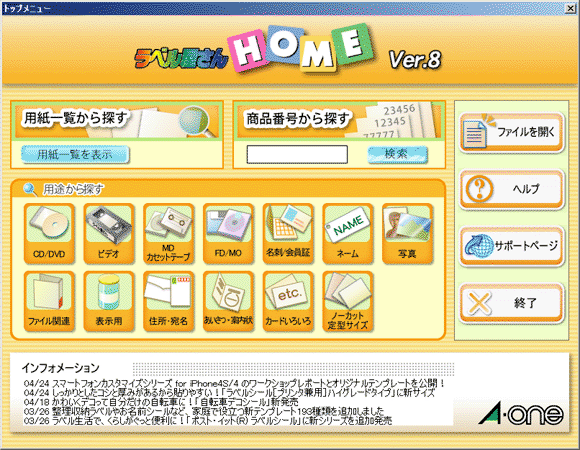
名刺から様々なタイプの会員証、挨拶状や案内状など幅広い印刷物に対応したラベル印刷ソフト。
サイトから名刺や挨拶状など様々なテンプレートが3500種類以上も用意されまた随時追加されているようです。
通常、ラベルなど印刷する場合はエクセルやワードなどで苦労して作成していたかと思うが、このソフトがあれば様々な印刷フォームが(例えば名刺ならA4版 10面四辺余白付 書丸、A410面 白無地など)幅広く用意されているので定型の用紙があれあ素早く印刷できる
「ラベル屋さん」では様々なテンプレートがあらかじめ準備されており、始めから作らなくともテンプレートを見ながらお気に入りのフォームを取り込み、編集することが可能。
このテンプレートを取り込み編集することが「ラベル屋さん」の最大の特徴だと思う。
大量のテンプレートが準備されているので自分好みのテンプレートが見つかると思います。
「ラベル屋さん」はラベル作成に便利なソフトなので具体的に説明します。
まず、ソフトをダウンロード、インストール後、上記の画面が立ち上がります。
このままでも使えますが、まずはテンプレートの導入を行います。
まずは「ラベル屋さん」トップページよりテンプレートギャラリーに進みます。
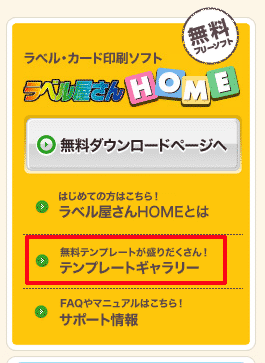
つぎに様々なテンプレートカテゴリが準備されていますが、ここでは名刺用横型を選択します。
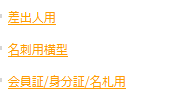
お気に入りのテンプレートを見つけ、その後、”ダウンロードリストに追加”を押します
なおお気に入りのテンプレートは複数ダウンロードも可能なのでこれは良いと思ったら次々にダウンロードリストに追加して一気にダウンロードも可能です。
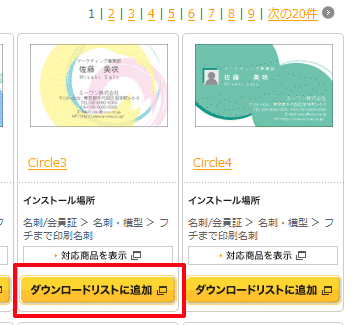
画面が変わり”ダウンロード”を押します
その後テンプレートをダウンロードしインストールを
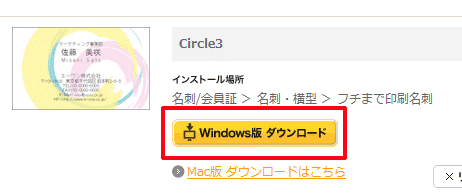
テンプレートを取得後、実際に取り込んだテンプレートを編集します。
ここでは名刺をテンプレートを例に取り上げます
「ラベル屋さんHOME」より”名刺/会員証”を押します。

用紙の選択画面が表示されます。
様々な印刷書式が設定されておりますので用紙にあったフォームを選択して下さい。
フォーム選択後、OKボタンを押します。
用意されている書式の数はかなりあります。
恐らく、市販で販売されているラベル等は全てあるのではないでしょうか。 また、印刷位置の微調整も可能なので様々なサイズの専用用紙に対応すると思います。
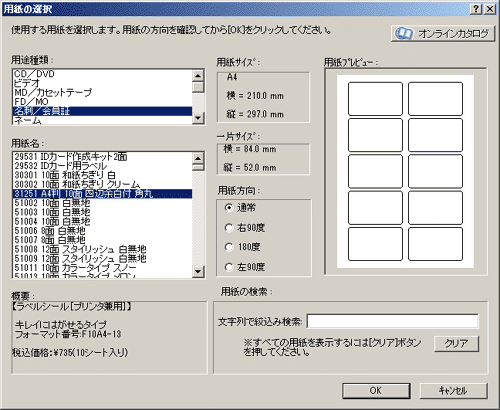
ここでさきほど、ダウンロードしたテンプレートを呼び出します。
テンプレート選択を押し、先ほどダウンロードしたテンプレートは名刺・横型なので、名刺・横型を押します。
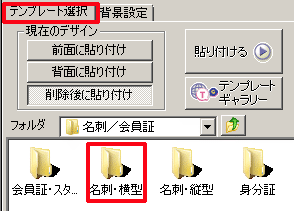
ここでダウンロードしたテンプレートが表示されない場合、よく確認して下さい。
ダウンロードしたリストを確認すると インストール場所が表示されているので、そこまで進む必要があります。
先ほどインストールした”フチまで印刷名刺”でしたので そのフォルダを選択します。
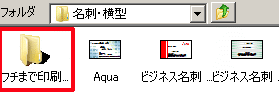
無事にテンプレートが呼び出されたと思います。
ここまでの作業は少々面倒ですが、慣れてくると素早くできるかと思います。
ここからテンプレートを編集して自分に合った名刺を作成します。
まずは文字の編集ですが、テンプレートに文字をあわせると左に編集できるようになります。
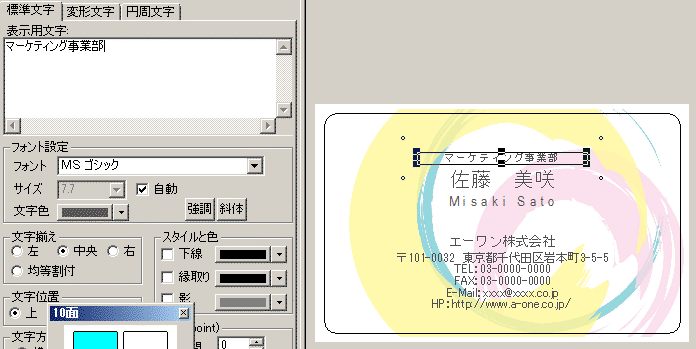
ここではマーケティング事業部をABC株式会社に変更してみました。
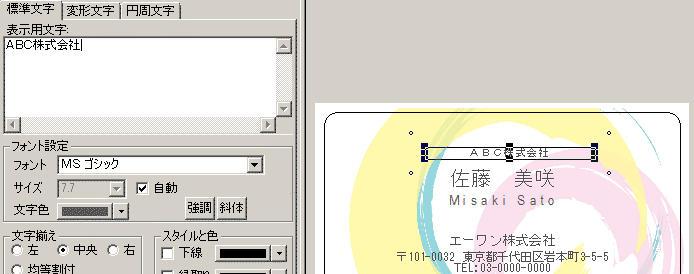
このうように「ラベル屋さんHOME」ではテンプレートを呼び出して文字の変更の他、文字の挿入、フォントの変更、画像の挿入、文字の移動など多彩に編集することができ、自分好みの名刺を作成できます。
なお一度編集作成した名刺は必ず保存すること。
また「ラベル屋さんHOME」では、エクセルなどで作成した住所録を利用してラベル印刷、葉書や様々なサイズの封筒にも印刷可能なので大量の宛名書き等などビジネスでも利用できるソフトです。
ラベル屋さんではテンプレートの追加やバージョンアップもよく行っておりまたサポートも充実しているのでかなりお勧めのラベル印刷ソフトです。
スポンサーリンク
関連ツール
 はがき作家Free
はがき作家Free簡単に葉書・封筒の宛名を作成、印刷できるフリーソフト
 Aprint
Aprint細かい宛名設定が可能な宛名印刷ソフト